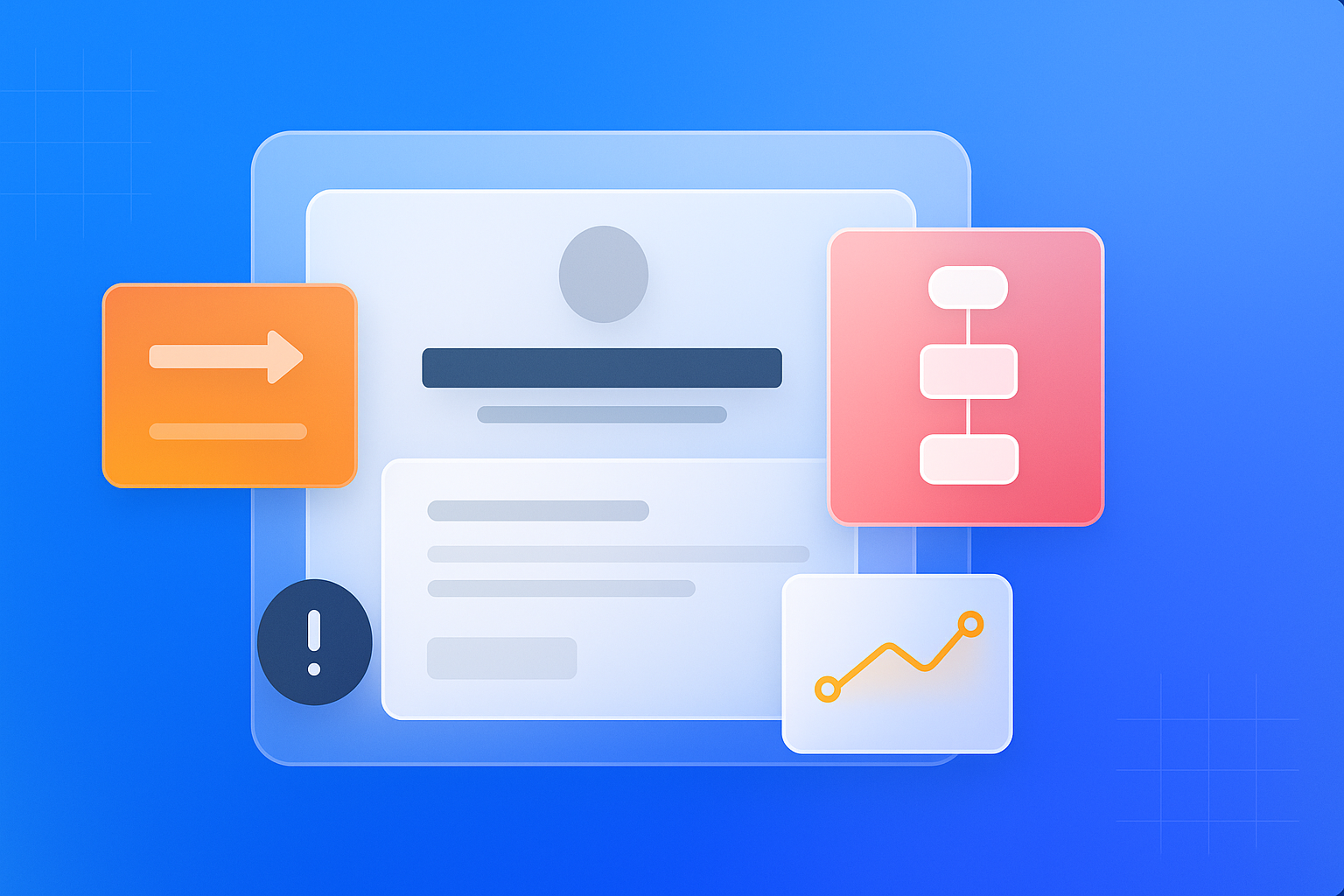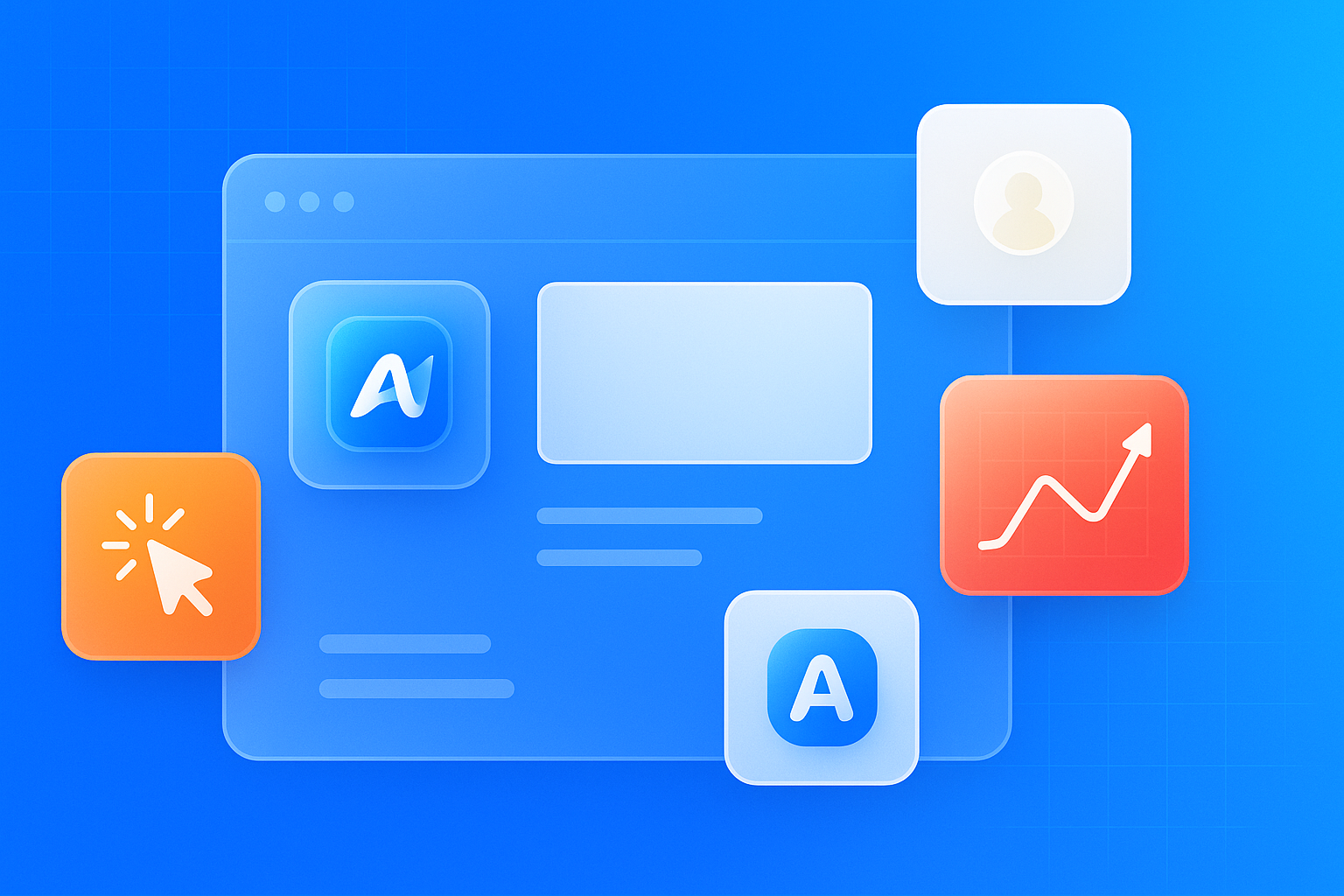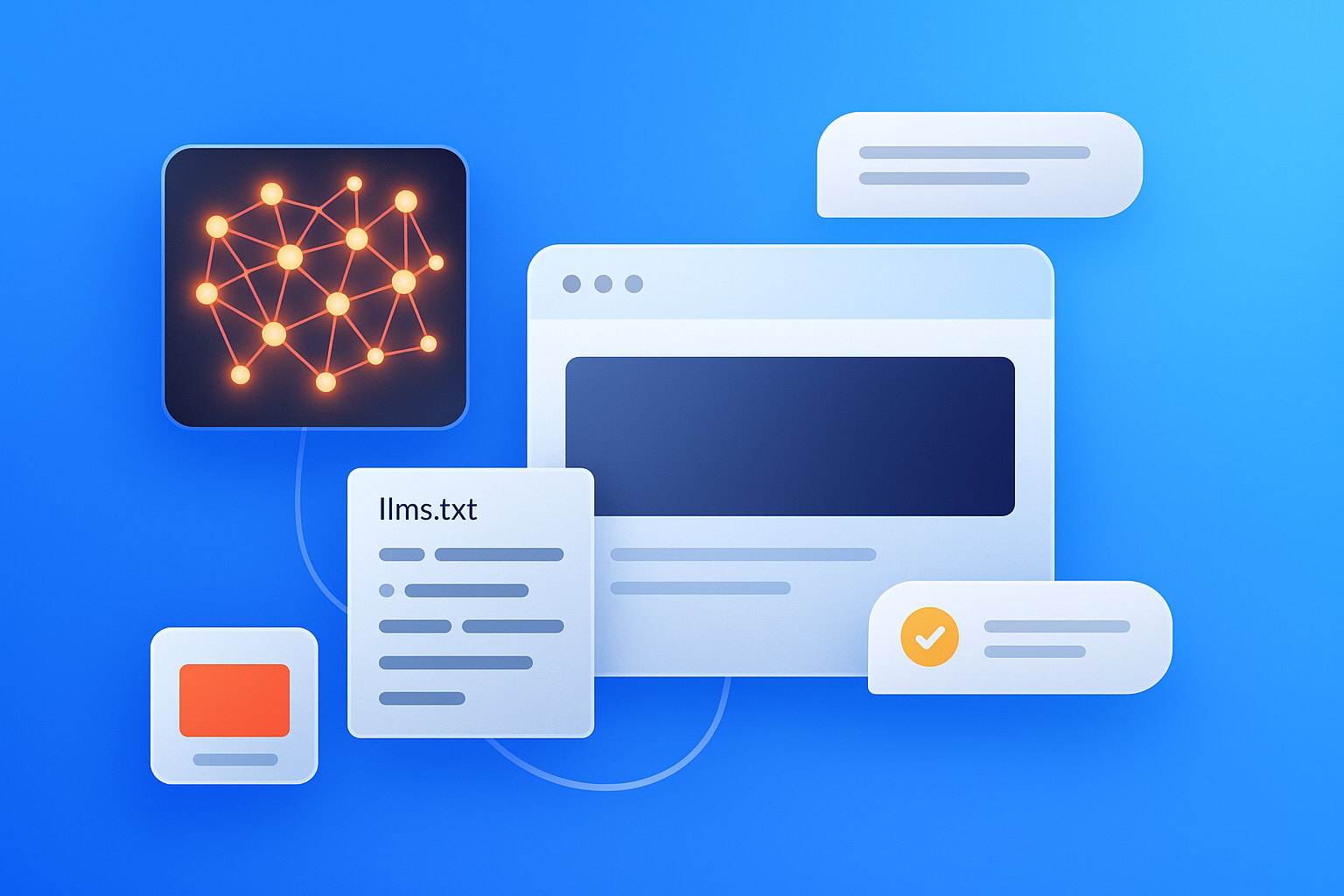Intégrer Google Analytics 4 sur Webflow : Guide complet avec tracking e-commerce avancé
Chez Moumz, en tant qu'agence Webflow à Marseille, nous avons installé GA4 sur plus de 50 sites clients cette année. Le constat ? 80% utilisent encore la méthode "basique" : coller un ID de tracking dans Webflow et croiser les doigts. Résultat : pas de tracking des formulaires, zéro visibilité sur les micro-conversions, et des décisions business basées sur des métriques partielles.
La solution ? Google Tag Manager (GTM). Un seul outil pour gérer tous vos tags, sans toucher au code de votre site. Plus de flexibilité, moins d'erreurs, et surtout, la possibilité de tout modifier sans republier Webflow à chaque changement. Ce guide vous montre exactement comment configurer GA4 sur Webflow via GTM comme un pro, avec le tracking e-commerce avancé et les optimisations RGPD que nous appliquons sur tous nos projets clients.
Pourquoi GTM change tout pour Webflow + GA4
La méthode native Webflow : ses vraies limites
Oui, Webflow propose une intégration native de Google Analytics. Dans Project Settings > Integrations, vous collez votre Measurement ID et c'est parti. Mais cette simplicité cache des limitations majeures.
Les problèmes de l'approche native :
- Tracking basique uniquement : pages vues et c'est tout
- Zéro flexibilité : impossible d'ajouter des paramètres custom
- Impact performance : le script se charge immédiatement, plombant vos Core Web Vitals
- Pas de gestion du consentement : non conforme RGPD en Europe
- Maintenance cauchemardesque : chaque modification = republier le site
Et le pire ? Dès que vous voudrez tracker un formulaire ou un bouton de téléchargement, vous devrez quand même ajouter du code custom. Autant partir directement sur la bonne solution.
GTM : un seul outil pour tout gérer
Google Tag Manager, c'est votre centre de contrôle analytics. Au lieu d'éparpiller des scripts partout dans Webflow, vous installez GTM une fois, puis vous gérez tout depuis son interface.
Les avantages qui changent la vie :
- Installation unique : 2 snippets de code et c'est fini
- Modifications sans republier : changez vos trackings sans toucher à Webflow
- Preview mode : testez avant de publier
- Gestion multi-tags : GA4, Meta Pixel, LinkedIn... tout au même endroit
- Version control : revenez en arrière si vous cassez quelque chose
- Triggers visuels : créez des événements sans écrire une ligne de code
💡 Retour d'expérience Moumz : Sur nos 50 derniers projets, GTM nous a fait gagner en moyenne 5 heures par site sur la maintenance analytics. Plus besoin de fouiller dans le code pour comprendre pourquoi un tracking ne fonctionne plus.
Installation de GTM sur Webflow : 10 minutes chrono
Étape 1 : Créer votre container GTM
Rendez-vous sur tagmanager.google.com et connectez-vous avec votre compte Google professionnel.
Configuration du container :
- Cliquez sur "Create Account"
- Nom du compte : votre entreprise
- Nom du container : votre domaine (ex: moumz.fr)
- Plateforme cible : Web
- Acceptez les conditions
Google vous présente alors deux snippets de code. Gardez cette fenêtre ouverte.
Étape 2 : Installation dans Webflow
Dans votre projet Webflow :
- Allez dans Project Settings > Custom Code
- Dans Head Code, collez le premier snippet GTM
- Dans Body Code, collez le second snippet GTM tout au début
- Sauvegardez et publiez votre site
C'est tout ! GTM est maintenant installé. Vous ne toucherez plus jamais à ces codes.
Étape 3 : Vérification de l'installation
Méthode simple :
- Installez l'extension Chrome "Tag Assistant Legacy"
- Visitez votre site publié
- Cliquez sur l'extension
- Vous devriez voir votre container GTM en vert
Méthode pro (Preview Mode) :
- Dans GTM, cliquez sur "Preview"
- Entrez l'URL de votre site
- GTM ouvre votre site avec un panneau de debug
- Vous voyez en temps réel tous les événements détectés
🚀 Astuce d'expert : Le Preview Mode de GTM est votre meilleur ami. Utilisez-le systématiquement avant de publier vos changements. Ça évite les mauvaises surprises en production.
Configuration de GA4 via GTM : la méthode pro
Créer votre propriété GA4
Avant de configurer GTM, créons d'abord votre propriété Google Analytics 4.
Dans Google Analytics :
- Allez sur analytics.google.com
- Admin > Create Property
- Nommez votre propriété (ex: "moumz.fr - Production")
- Configurez fuseau horaire et devise
- Sélectionnez votre secteur d'activité
- Dans Data Streams, choisissez "Web"
- Entrez votre URL et nommez le flux
- Copiez le Measurement ID (commence par G-)
Configurer le tag GA4 dans GTM
Maintenant, retournons dans GTM pour connecter GA4.
Création du tag de configuration :
- Dans GTM, allez dans Tags > New
- Nom du tag : "GA4 - Configuration"
- Type de tag : Google Analytics: GA4 Configuration
- Measurement ID : collez votre ID (G-XXXXXXXXXX)
- Laissez les autres paramètres par défaut pour l'instant
Configuration du déclencheur :
- Dans Triggering, cliquez sur le "+"
- Sélectionnez All Pages
- Sauvegardez le tag
Publication :
- Cliquez sur Submit en haut à droite
- Donnez un nom à votre version (ex: "Ajout GA4")
- Publiez
Félicitations ! GA4 track maintenant votre site. Mais on ne va pas s'arrêter là.
Tracking avancé des formulaires Webflow
Comprendre les formulaires Webflow
Les formulaires Webflow ont une structure particulière qui nécessite une approche spécifique dans GTM.
Structure type d'un formulaire Webflow :
Le piège ? Webflow utilise Ajax pour la soumission, donc les triggers standards de GTM ne fonctionnent pas toujours.
Configuration du tracking dans GTM
Méthode 1 : Trigger sur le message de succès (recommandé)
Créez une nouvelle variable :
- Variables > New > Variable Configuration
- Type : DOM Element
- Selection Method : CSS Selector
- Element Selector : .w-form-done
- Attribute Name : style
- Nommez : "Form Success Visibility"
Créez le trigger :
- Triggers > New
- Type : Element Visibility
- Selection Method : CSS Selector
- Element Selector : .w-form-done
- When to fire : Once per element
- Minimum Percent Visible : 50%
- Nommez : "Webflow Form Success"
Créez le tag GA4 :
- Tags > New
- Type : Google Analytics: GA4 Event
- Configuration Tag : Sélectionnez "GA4 - Configuration"
- Event Name : generate_lead
- Event Parameters : ajoutez form_name et form_id
- Triggering : "Webflow Form Success"
Méthode 2 : Custom HTML pour tracking avancé
Si vous voulez plus de contrôle, créez un tag HTML personnalisé :
Déclenchez ce tag sur "All Pages" et créez un trigger sur l'événement webflow_form_submit.
⚠️ Piège à éviter : Ne vous fiez pas au trigger "Form Submission" de GTM avec Webflow. L'Ajax fait que GTM ne détecte pas toujours la soumission. Le visibility trigger sur .w-form-done est bien plus fiable.
Tracking e-commerce : capturer chaque euro
Configuration Enhanced E-commerce dans GA4
Si vous utilisez Webflow Ecommerce, GA4 peut tracker automatiquement certains événements, mais via GTM, vous avez beaucoup plus de contrôle.
Activation dans GA4 :
- Admin > Data Streams > votre flux
- Configure tag settings > Show all
- Activez Enhanced measurements
- Activez spécifiquement les événements e-commerce
Tracking des événements e-commerce via GTM
Événement : Vue produit
Créez un tag HTML personnalisé qui s'exécute sur les pages produits :
Événement : Ajout au panier
Créez un trigger sur le bouton "Add to Cart" :
- Triggers > New
- Type : Click - All Elements
- This trigger fires on : Some Clicks
- Conditions : Click Text contains "Add to Cart"
- Nommez : "Add to Cart Click"
Puis créez le tag GA4 correspondant avec les données produit.
Tracking du funnel de conversion complet
Les étapes critiques à tracker :
- product_view : Vue d'une fiche produit
- add_to_cart : Ajout au panier
- begin_checkout : Début du tunnel de commande
- add_payment_info : Ajout des infos de paiement
- purchase : Achat confirmé
Pour chaque étape, créez dans GTM :
- Un trigger (visibility, click, ou custom event)
- Un tag GA4 Event avec les paramètres e-commerce
- Les variables nécessaires (prix, SKU, quantité)
RGPD et cookie consent : restez dans les clous
Google Consent Mode v2 : la conformité intelligente
Le Consent Mode permet à GA4 de fonctionner même sans cookies, en mode dégradé. Configuration dans GTM pour être 100% RGPD compliant.
Étape 1 : Installer une CMP (Consent Management Platform)
Pour Webflow, nous recommandons Axeptio ou Cookiebot. Ils s'intègrent parfaitement avec GTM.
Étape 2 : Configurer le Consent Mode dans GTM
Dans votre tag "GA4 - Configuration" :
- Ouvrez le tag
- Advanced Settings > Consent Settings
- Cochez "Require additional consent for tag to fire"
- Ajoutez : ad_storage, analytics_storage
Étape 3 : Créer les variables de consentement
Variables > New > Variable Configuration :
- Type : 1st Party Cookie
- Cookie Name : selon votre CMP (ex: axeptio_authorized_vendors)
- Nommez : "Consent Status"
Étape 4 : Adapter vos triggers
Ajoutez une condition à tous vos triggers :
- "Consent Status" contains "google_analytics" (ou selon votre CMP)
💡 Retour d'expérience Moumz : Avec le Consent Mode v2, nous perdons seulement 15-20% des données (vs 40-50% sans). GA4 modélise les données manquantes pour maintenir des tendances fiables.
Configuration spécifique France/CNIL
La CNIL a des exigences spécifiques pour GA4. Voici la configuration conforme :
Dans GTM, modifiez votre tag GA4 Configuration :
Ajoutez ces paramètres dans les champs de configuration :
- anonymize_ip : true
- allow_google_signals : false
- allow_ad_personalization_signals : false
- restricted_data_processing : true
Désactivez le partage de données dans GA4 :
- Admin > Account Settings
- Décochez toutes les options de partage
- Admin > Property Settings > Data Collection
- Désactivez Google Signals
Ces réglages limitent le partage avec Google et respectent les directives CNIL.
Mesurer l'impact de votre stratégie llms.txt
Identifier et tracker le trafic IA
Avec l'explosion de ChatGPT et Claude, une partie croissante de votre trafic vient de recommandations IA. Comment les identifier avec GTM ?
Configuration dans GTM :
Créez des variables pour détecter le trafic IA :
- Variables > New > URL
- Component Type : Query
- Query Key : utm_source
- Nommez : "UTM Source"
Dans votre fichier llms.txt, ajoutez des UTM :
Créez un tag GA4 Event spécifique :
- Event Name : ai_traffic_landing
- Trigger : Page View où "UTM Source" equals "ai"
- Parameters : traffic_type, ai_source
Analyse dans GA4 :
Créez une audience "Visiteurs IA" :
- Source/Medium contient "ai" ou "llms"
- OU comportement spécifique (pages/session > 5, durée > 3min)
🎯 Point clé : Depuis notre article sur llms.txt pour Webflow, nous trackons 12% de trafic "IA caché" en plus. GTM nous permet d'identifier ces visiteurs fantômes et d'adapter notre contenu.
Dashboard IA dans GA4
Créez un rapport dédié au trafic IA :
- Dans GA4 : Explore > Blank
- Dimensions : Source/Medium, Landing Page, User Type
- Metrics : Users, Engagement Rate, Conversions
- Filters : Source contains "ai" OR Medium contains "llms"
- Visualization : Table ou Funnel
Ce rapport vous montre exactement comment les visiteurs IA se comportent vs humains.
Optimisation des performances avec GTM
Chargement asynchrone intelligent
GTM peut impacter vos Core Web Vitals si mal configuré. Voici comment optimiser.
Dans votre tag GA4 Configuration :
- Advanced Settings > Tag Sequencing
- Fire a tag before : Créez un "Timer Tag" de 3 secondes
- Ou utilisez le trigger "Window Loaded" au lieu de "All Pages"
Alternative : Trigger sur interaction
Créez un trigger personnalisé :
- Trigger Type : Custom Event
- Event Name : user_engaged
- Conditions : après scroll ou clic
Puis un tag HTML pour détecter l'engagement :
Minimiser l'impact sur le LCP
Best practices GTM pour Webflow :
- Utilisez le mode asynchrone (par défaut avec l'installation standard)
- Limitez le nombre de tags au strict nécessaire
- Utilisez les triggers conditionnels (ne chargez que ce qui est nécessaire)
- Activez Tag Sequencing pour prioriser les tags critiques
- Testez avec Lighthouse avant/après GTM
Debugging et résolution de problèmes
Les erreurs classiques GTM + Webflow
Problème 1 : "GTM ne se charge pas"
Vérifications :
- Le site est-il publié après l'ajout du code ?
- Le code est-il dans Custom Code et non dans un Embed ?
- Avez-vous des Content Security Policy restrictives ?
Problème 2 : "Les formulaires ne sont pas trackés"
Solutions :
- Utilisez le visibility trigger sur .w-form-done
- Vérifiez que le formulaire a un data-name
- Testez en Preview Mode de GTM
Problème 3 : "Double tracking dans GA4"
Causes possibles :
- GA4 installé à la fois dans Webflow ET dans GTM
- Plusieurs containers GTM sur la page
- Tag GA4 qui se déclenche plusieurs fois
Solution : Un seul endroit pour GA4 = GTM uniquement.
Utiliser le Preview Mode efficacement
Workflow de debug recommandé :
- Activez Preview Mode dans GTM
- Ouvrez votre site dans la fenêtre de preview
- Effectuez l'action à tracker (clic, scroll, formulaire)
- Vérifiez dans le panneau GTM : L'événement est-il détecté ? Le trigger se déclenche-t-il ? Le tag s'exécute-t-il ? Les variables sont-elles correctes ?
- Regardez dans GA4 DebugView en temps réel
🚀 Astuce d'expert : Créez un environnement GTM de "Development" pour tester sans impacter la production. Environments > New > configurez avec votre site de staging Webflow.
Tableaux de bord et KPIs essentiels
Rapports personnalisés pour sites Webflow
Dashboard "Performance Webflow" dans GA4 :
- Exploration : Funnel Analysis
- Étapes : Home > Service/Product > Contact > Form Submit
- Breakdown : Device Category
- Visualisation : Funnel + Table
- Exploration : Path Analysis
- Starting Point : Homepage
- Ending Point : Conversion events
- Voir les chemins les plus fréquents
- Exploration : Segment Overlap
- Segments : Desktop vs Mobile, Direct vs Organic
- Identifier les différences de comportement
KPIs à monitorer via GTM
Événements custom essentiels :
Configuration des alertes dans GA4 :
- Admin > Custom Insights
- Créez des alertes pour :
- Chute de conversion > 20%
- Augmentation du taux de rebond > 15%
- Baisse du trafic organique > 30%
Le mot de la fin : GTM + GA4 + Webflow = 🚀
Installer GA4 directement dans Webflow, c'est comme construire une maison sans fondations : ça tient, mais dès que vous voulez ajouter un étage, tout s'écroule. Google Tag Manager, c'est votre fondation solide pour un tracking évolutif et professionnel.
Chez Moumz, depuis qu'on est passé au tout-GTM sur nos projets Webflow, les résultats parlent :
- -70% de temps de maintenance analytics
- +200% d'événements trackés vs méthode native
- 100% de conformité RGPD avec le Consent Mode
- Zéro republication Webflow pour les changements analytics
Le setup initial prend 30 minutes de plus, mais vous économisez des heures (et des cheveux) sur le long terme.
Votre plan d'action immédiat :
- Aujourd'hui : Installez GTM sur votre Webflow
- Demain : Configurez GA4 et trackez vos formulaires
- Cette semaine : Ajoutez 3 événements custom prioritaires
- Ce mois : Implémentez le Consent Mode pour être RGPD-compliant
N'oubliez pas : GTM n'est pas qu'un outil pour GA4. Une fois installé, vous pouvez ajouter Meta Pixel, LinkedIn Insight, Hotjar... tout ça sans retoucher à Webflow.
Besoin d'aller plus loin ? Notre agence Webflow marseillaise configure des installations GTM + GA4 avancées depuis 3 ans. Tracking e-commerce, server-side, consent management... on maîtrise. Contactez-nous pour un audit gratuit de votre configuration actuelle.
Parce qu'au final, des données fiables valent mieux que beaucoup de données. Et avec GTM + GA4 bien configurés sur Webflow, vous aurez les deux.